
Pengalaman pengembang Windows 10 bersama dengan program Windows Insider tidak membantu untuk menghindari masalah dalam versi final sistem operasi baru. Pada minggu-minggu pertama setelah rilis, perwakilan Microsoft harus bekerja keras untuk membuat produk mereka bekerja dengan baik di berbagai komputer pengguna..
Sejak hari pertama keberadaannya, para pengembang mengusulkan untuk menyelesaikan semua "lusinan" masalah yang muncul dengan pekerjaan dengan mengunduh dan menginstal pembaruan yang tampaknya diperlukan. Kadang-kadang, setelah menginstal pembaruan, layar menampilkan kesalahan perangkat boot yang tidak dapat diakses saat memuat Windows 10.
Itu akan dibahas. Pertimbangkan mengapa pesan seperti itu muncul, apa artinya, bagaimana cara menghindari masalah di masa depan, dan, yang paling penting, bagaimana cara memperbaikinya, agar dapat terus bekerja di komputer.
Kesalahan muncul tidak hanya setelah memperbarui "puluhan" (meskipun ini adalah alasan utama untuk terjadinya). Ini terjadi ketika Anda me-restart PC setelah rollback dari sistem operasi, memperbarui BIOS dari motherboard, memecah hard / solid state drive, dan case lainnya.
Isi- Rekomendasi umum
- Masalah Upgrade Windows 10
- Penyebab masalah adalah shutdown yang tidak normal (kegagalan daya) atau flashing dari chip BIOS
- Kerusakan pada hard drive atau perubahan struktur logisnya
- Pada akhirnya
Rekomendasi umum
Ketika prasasti muncul: Perangkat boot tidak dapat diakses Windows 10, ketika Anda menghidupkan komputer, lakukan hal berikut:
- kami memeriksa prioritas perangkat boot di bagian BIOS / UEFI yang sesuai (hard drive tempat "sepuluh" diinstal harus menjadi yang pertama);
- lepaskan semua drive eksternal dari port USB, yang termasuk kartu flash, kamera, kamera, smartphone, e-book.
Kadang-kadang setelah itu, Windows 10 melakukan boot dengan benar, tetapi persentase awal yang berhasil kecil.
Jika ada perangkat keras PC atau menghubungkan hard drive baru diganti segera sebelum kesalahan terjadi, pastikan untuk memeriksa keandalan koneksi, dan dalam hal HDD, kami menghubungkannya ke kabel gratis lain (port SATA).
Masalah Upgrade Windows 10
Mari kita mulai dari solusi yang lebih sederhana untuk masalah, ketika tulisan: "Perangkat boot tidak dapat diakses" mencegah sistem dari memulai.
Metode ini relevan untuk kasus dengan memperbarui Windows 10 dan reset penuh.
1. Setelah menampilkan informasi kesalahan, sebuah menu muncul menawarkan untuk membuka jendela untuk parameter boot sistem tambahan, yang kami lakukan.
2. Di dalamnya, kita pergi ke ikon "Pemecahan Masalah".
3. Buka bagian "Opsi Booting" dan klik tombol "Muat Ulang"..
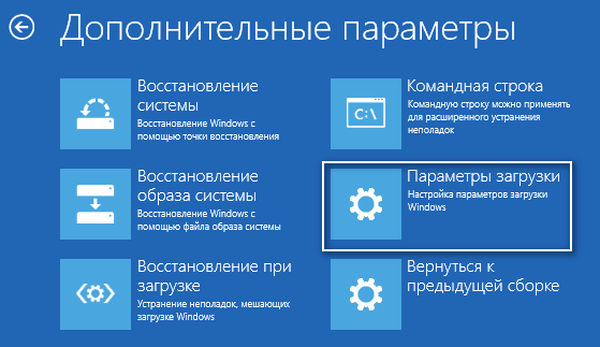
Setelah reboot, menu pra-boot muncul dengan saran untuk memilih mode startup sistem operasi.
4. Pilih "Safe Mode" dengan tombol F4 (kadang-kadang hanya "4").
5. Setelah menyalakan PC dalam mode debug, boot ulang menggunakan metode yang praktis.
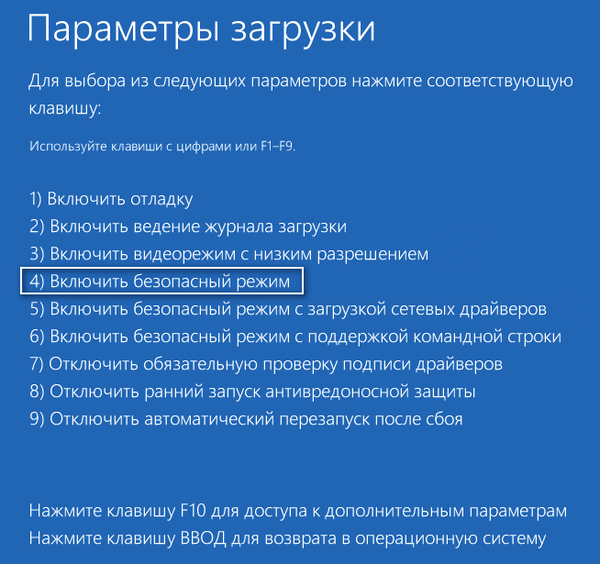
Dalam kebanyakan kasus, solusi sederhana seperti itu membantu.
Jika opsi tidak cocok, pada langkah ketiga dari manual yang diusulkan, pilih "Pemulihan saat boot." Anehnya, algoritma yang diusulkan oleh Microsoft dapat memecahkan masalah yang bahkan lebih serius.
Penyebab masalah adalah shutdown yang tidak normal (kegagalan daya) atau flashing dari chip BIOS
Di sini, penyebab "Perangkat boot tidak dapat diakses" adalah parameter BIOS, yang bertanggung jawab atas mode operasi hard drive menggunakan antarmuka SATA (standar ini terutama digunakan pada komputer modern). Setelah memprogram ulang (pembaruan perangkat lunak) BIOS dalam pengaturan, mode pengoperasian drive SATA dapat diatur ke IDE.
Jika ini terjadi, ubah ke AHCI (kadang-kadang pengganti terbalik dari mode operasi, terutama jika Anda memiliki HDD lama yang terhubung melalui IDE, juga membantu untuk memulai Windows 10).
Mode fungsi drive juga dapat gagal jika baterai CMOS (microchip yang berfungsi sebagai RAM, hanya pada skala BIOS) menghabiskan dayanya. Dalam hal ini, Anda harus membeli sumber daya baru (seperti tablet datar) dan menggantinya dengan mengubah mode operasi drive SATA setelah itu.
Kerusakan pada hard drive atau perubahan struktur logisnya
Inti dari pesan "Perangkat yang dapat dibooting tidak tersedia" berbicara dengan sendirinya: BIOS tidak mendeteksi (atau rusak) selama transfer kontrol untuk lebih lanjut memulai komputer ke loader.. Alasannya adalah masalah tingkat fisik (kerusakan pada hard drive), dan logis (kerusakan pada tabel file, kegagalan HDD).
Dalam hal apa pun, Anda harus boot ke lingkungan puluhan menggunakan Opsi Lanjutan atau drive boot eksternal dengan distribusi Windows 10.
1. Di lingkungan pemulihan, buka bagian "Pemecahan Masalah".
2. Di subbagian "Diagnostics", aktifkan baris perintah.

3. Cari tahu label huruf dari volume sistem.
Ini dilakukan melalui serangkaian perintah yang dieksekusi berurutan:
- diskpart - call utility untuk bekerja dengan disk dan partisinya;
- daftar volume - visualisasi data dari semua volume dan media penyimpanan non-volatile yang terhubung ke komputer (ada dalam tabel setelah memanggil perintah bahwa kita memperhatikan penunjukan huruf dari partisi sistem dan disk, dengan volume sekitar 300-550 megabyte, di mana bootloader dari sistem operasi berada);
- keluar - pematian utilitas.
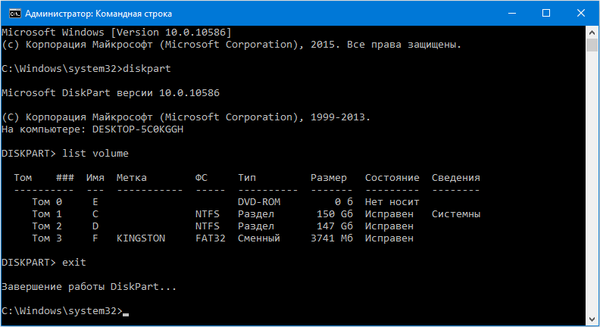
4. Jalankan program untuk mencari file sistem yang rusak.
Untuk melakukan ini, jalankan perintah "chkdsk c: / r", di mana C adalah label partisi sistem, dan / r adalah argumen untuk meluncurkan aplikasi untuk memeriksa integritas file sistem dengan fungsi untuk mengembalikannya.
Jika diperlukan untuk menjalankan pemindaian dalam mode operasi sistem, kami setuju untuk meluncurkan aplikasi pemindaian di restart komputer berikutnya.

Dengan ukuran disk yang signifikan dan / atau cukup banyak bad sector, prosedur pemindaian dan pemulihan mungkin memakan waktu beberapa jam.
Jika Anda mencurigai bahwa memasang sistem operasi kedua atau memecah hard drive, salah satu partisi-nya, atau membuat perubahan pada sistem file drive dengan metode lain menjadi faktor penyebab masalah, gunakan alat sistem bcdboot. Ini dirancang untuk membuat partisi sistem dan mengembalikan boot Windows.
Untuk mengatasi masalah ini, masukkan "bcdboot.exe C: \ Windows / s F:":
C adalah volume sistem;
/ s - argumen yang memberi tahu aplikasi bahwa disk sistem akan dimanipulasi;
Label F-letter dari partisi (ukurannya adalah 300-550 Mb) dengan loader.
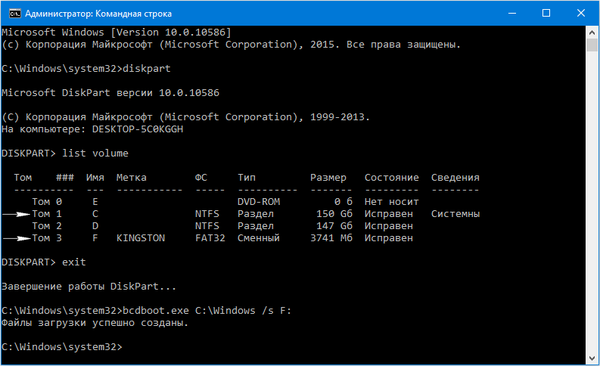
Setelah menjalankan perintah, tutup baris perintah, reboot.
Pada akhirnya
Windows 10 masih belum bisa boot? Dalam hal ini, Anda disarankan untuk memutar kembali sistem operasi. Titik pemulihan adalah memilih salah satu yang dibuat sebelum masalah terjadi. Dalam kasus ekstrim, sebelum menginstal ulang sistem operasi berikutnya, gunakan fungsi reset penuh Windows 10.
Karena PC tidak bisa boot untuk mereset sistem operasi, kita akan menggunakan perangkat boot dari mana "sepuluh" diinstal, atau drive dengan kit distribusi Windows 10 dari rakitan yang sama seperti yang diinstal pada komputer.
1. Boot dari flash drive instalasi, menggunakan kemampuan untuk memanggil menu boot dengan cepat.
2. Kita sampai ke layar dengan tombol "Instal" dan klik pada tulisan di bawah ini: "Pemulihan Sistem".
3. Dalam menu lingkungan resume OS, pilih "Pemecahan masalah".
4. Selanjutnya, klik tombol: "Kembalikan PC ke keadaan semula".
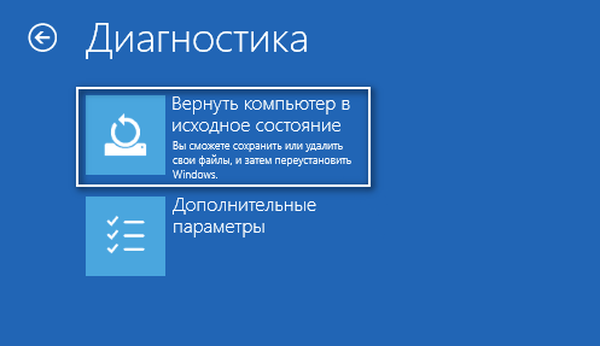
5. Lebih baik menyimpan file pribadi.
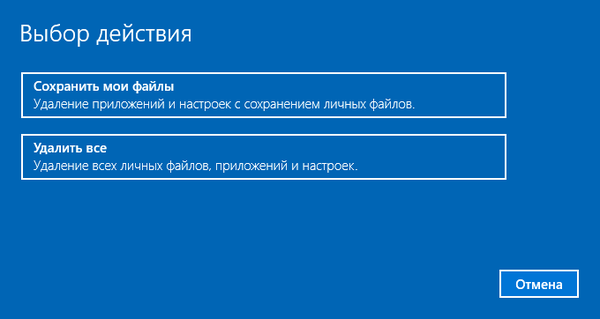
6. Kami memeriksa parameter yang ditetapkan dan klik "Reset" untuk memulai rollback dari "puluhan".
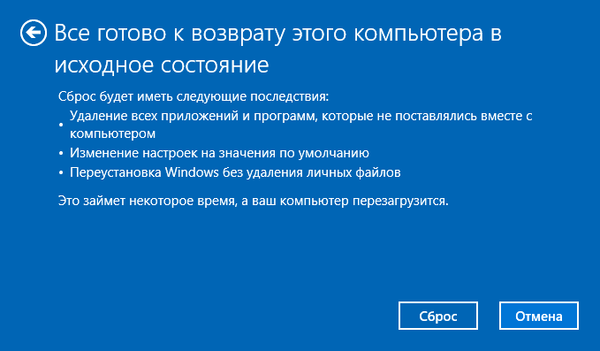
Saat Anda mencoba mereset Windows 10, file-file yang terletak di partisi sistem, masalah mungkin muncul: program yang melakukan rollback kemungkinan besar akan menolak untuk menyimpan data dan menawarkan untuk mereset Windows 10 dengan menghapusnya. Dalam hal ini, Anda harus mulai dari Live CD yang dapat di-boot dan menyalin file-file penting ke volume yang berbeda dari yang ada di sistem.











